cf怎么截图,详细教您玩cf怎么截图
- 分类:win7 发布时间: 2018年05月15日 17:07:00
在玩cf中经常会有非一般的战绩,或有一些精彩的画面想留住,这时我们可以使用cf截图功能对游戏画面进行保存,但是很多的玩家就不知道cf怎么截图,因为没有操作过,下面,小编就来跟大家分享cf截图的操作技巧。
在玩cf的过程中,有同学的战绩很好,或者自己有一个新装备,准备截图留念一下,在特定的场面或者我们拿到4杀以上时肯定会想要将这一时刻保存下来了。那么,cf怎么截图?下面,小编给大家带来了cf截图的图文操作。
玩cf怎么截图
需要手动截图的话,可以按住prtscreen键,也就是键盘上如图所示位置的键,按住就能将图片保存到电脑本地了。当然不同键盘的位置可能少有差别,不过差不多就在那附近位置。
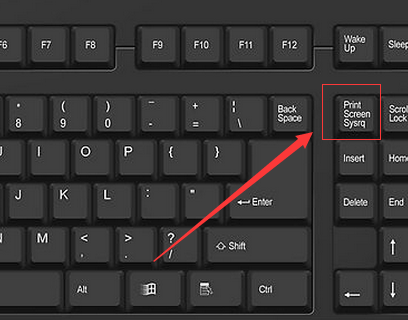
cf电脑图解-1
可以在文档中的CFSystem文件夹中看到我们保存的游戏截图
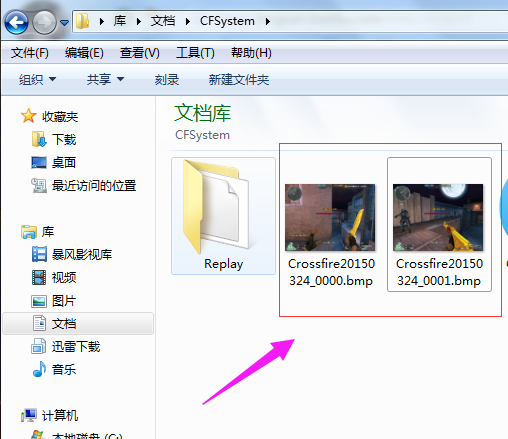
穿越火线电脑图解-2
很多时候我们都不可能有时间及时截图的,那么就需要自动截图保存精彩部分了。cf怎么自动截图呢?这里我们需要用到cf官方助手了,我们下载安装一个cf官方助手,打开它,就可以看到连杀截图以勾选,这样就可以有连杀截图的功能了
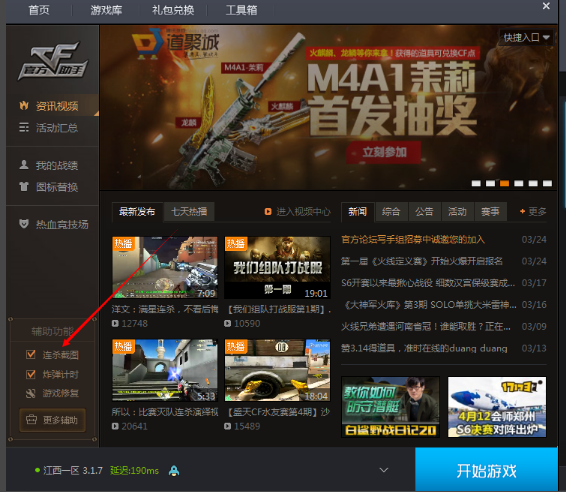
截图电脑图解-3
点击更多辅助,可以看到自动截图的详细设置,在什么情况下需要自动截图
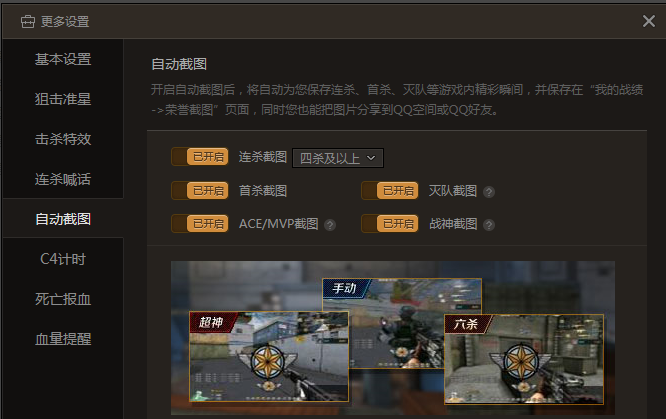
穿越火线电脑图解-4
点击界面中我的战绩,然后再点击荣誉截图
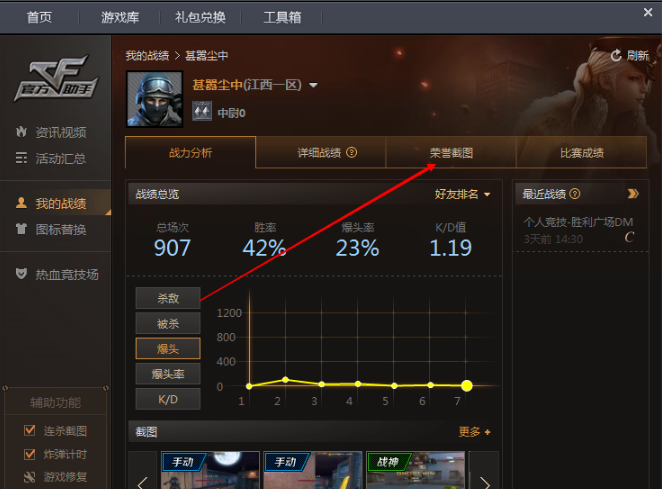
截图电脑图解-5
就可以看到自动保存的很多截图了,很多5杀6杀的截图,查看起来也是很给力啊,非常方便
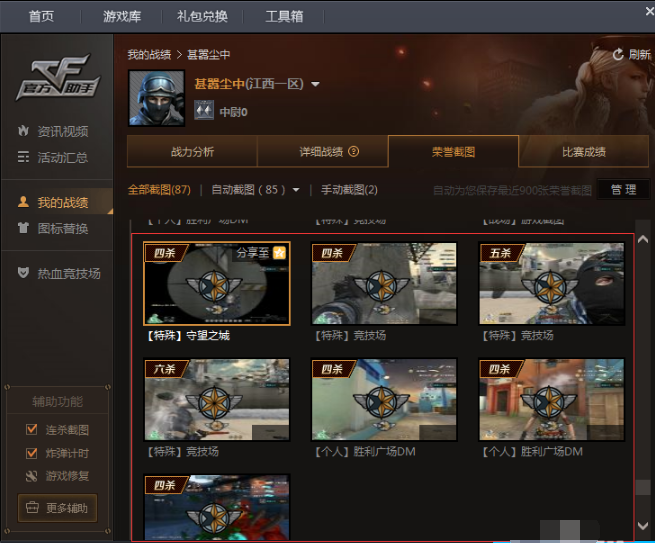
截图电脑图解-6
查看的连杀截图。
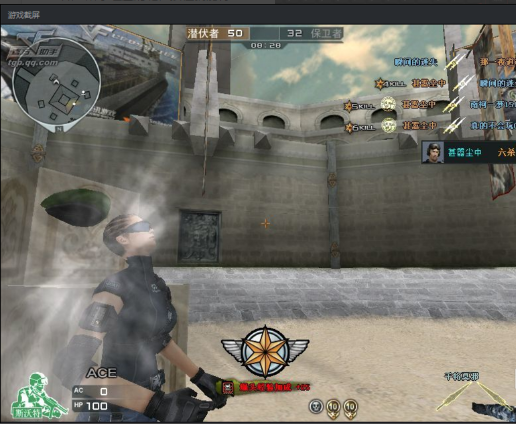
截图电脑图解-7
关于cf截图的操作步骤,小编跟大伙讲到这里了。
猜您喜欢
- win7电脑打印机共享出现0x000006ba错..2021/03/17
- win7系统命令行激活教程2021/10/13
- 如何制作ppt,详细教您如何制作ppt模板..2018/10/11
- 技术编辑教您win7使用技巧之快捷键大..2018/11/14
- 电脑蓝屏0x000000f7,详细教您解决电脑..2018/01/19
- 物理地址怎么查,详细教您物理地址怎么..2018/09/06
相关推荐
- 教您电脑docx文件怎样打开呢?教你正确.. 2019-08-16
- 详解win7电脑怎么添加打印机设备.. 2021-08-16
- 2020年电脑最新win7系统如何下载安装.. 2021-04-17
- 为你解答电脑启动慢怎么办.. 2018-11-28
- 临时文件夹在哪,详细教您查找win7临时.. 2018-09-26
- 老司机教你怎样重装系统win7.. 2019-01-03




 粤公网安备 44130202001059号
粤公网安备 44130202001059号